7 manieren om media losgekoppelde fouten op Windows op te lossen
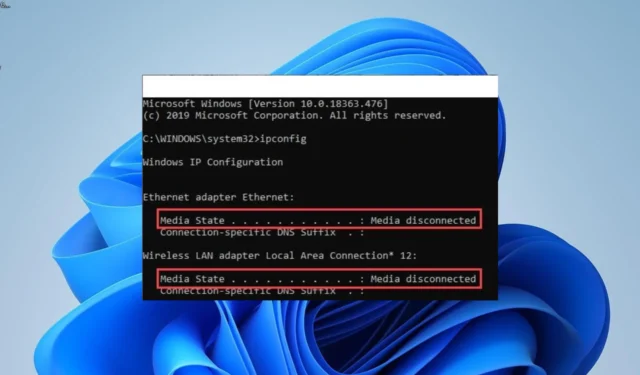
Soms moet u alle informatie over uw netwerkadapter controleren om enkele problemen op te lossen. Helaas krijgen sommige gebruikers de foutmelding media losgekoppeld wanneer ze de opdracht ipconfig /all uitvoeren op Windows 10 of 11.
Hoewel dit probleem vervelend kan zijn, is het een probleem dat eenvoudig op te lossen is. Als u ook te maken heeft met de fout media losgekoppeld, helpen de oplossingen in deze handleiding u dit snel op te lossen.
Wat betekent media losgekoppeld?
De fout media losgekoppeld treedt op wanneer er een probleem is met uw netwerkadapter. Hieronder staan enkele van de mogelijke oorzaken van deze fout:
- Verouderde netwerkdriver : soms kan dit probleem te wijten zijn aan een verouderde netwerkadapterdriver. De oplossing hiervoor is om uw stuurprogramma’s bij te werken en uw pc opnieuw op te starten.
- Uitgeschakelde adapter : Soms kan de fout media losgekoppeld op nic of een ander apparaat eenvoudig te wijten zijn aan een losgekoppelde netwerkadapter.
- Problemen met het delen van netwerken : sommige gebruikers hebben dit probleem gevonden vanwege de functie voor het delen van netwerken . De oplossing hiervoor is om het uit te schakelen en opnieuw verbinding te maken.
Hoe los ik de fout media losgekoppeld op Windows op?
Voordat u doorgaat met de geavanceerde oplossingen in dit gedeelte, vindt u hieronder enkele stappen voor probleemoplossing die u kunt proberen:
- Start uw pc opnieuw op.
- Router resetten.
Als deze niet werken, kunt u nu doorgaan met de onderstaande oplossingen:
1. Reset Winsock & IP-stack
- Druk op de Windows toets, typ cmd en kies Als administrator uitvoeren onder Opdrachtprompt.
- Typ nu de volgende opdrachten en druk Enter na elk op:
netsh winsock reset catalognetsh int ipv4 reset reset.lognetsh int ipv6 reset reset.log - Wacht ten slotte tot de opdracht is voltooid en start uw pc opnieuw op.
Het eerste dat u moet doen om de fout media losgekoppeld op Windows 11, 10 en zelfs de oude Windows 7 op te lossen, is Winsock en IP Stack opnieuw in te stellen. Dit zou de mogelijke factoren die het probleem zouden kunnen veroorzaken, moeten verwijderen.
2. Werk het stuurprogramma voor de netwerkadapter bij
- Druk op de Windows toets + X en selecteer Apparaatbeheer .
- Klik op de pijl naast de optie Netwerkadapters om deze uit te vouwen en klik met de rechtermuisknop op elk van de apparaten daar.
- Selecteer nu de optie Stuurprogramma bijwerken .
- Klik ten slotte op Automatisch zoeken naar stuurprogramma’s en installeer een beschikbare update.
Soms is de snelste oplossing voor de fout media losgekoppeld op uw ethernet op Windows 10 het bijwerken van het stuurprogramma van uw netwerkadapter. U kunt dit doen met behulp van de Windows-stuurprogramma-updater door de bovenstaande stappen te volgen.
Deze fantastische software zoekt automatisch naar verouderde, kapotte en ontbrekende stuurprogramma’s en repareert deze met slechts een paar muisklikken.
3. Voer de probleemoplosser voor netwerkadapters uit
- Druk op de Windows toets + I en selecteer de optie Problemen oplossen in het rechterdeelvenster.
- Selecteer de optie Andere probleemoplossers .
- Klik ten slotte op de knop Uitvoeren vóór de optie Netwerkadapter en volg de instructies op het scherm.
In sommige gevallen kan de fout bij het loskoppelen van de media te wijten zijn aan kleine problemen met sommige netwerkprocessen. De beste manier om dit op te lossen, is door de ingebouwde probleemoplosser te gebruiken.
4. Netwerkadapter inschakelen
- Druk op de Windows toets + R , typ ncpa.cpl en klik op OK .
- Klik nu met de rechtermuisknop op uw netwerkadapter en klik op Inschakelen .
- Als de adapter is ingeschakeld, klikt u op de optie Uitschakelen en schakelt u deze na enkele minuten in.
- Start ten slotte uw pc opnieuw op.
De gemakkelijkste oplossing kan soms de meest effectieve zijn. Mogelijk hebt u te maken gehad met de fout media losgekoppeld omdat uw netwerk op de een of andere manier is uitgeschakeld.
Als u dit inschakelt, zou het probleem in dit geval moeten worden opgelost.
5. Verwijder de netwerkstuurprogramma’s
- Druk op de Windows toets + R , typ devmgmt.msc en klik op OK .
- Vouw de optie Netwerkadapters uit en klik met de rechtermuisknop op elk van de apparaten daar.
- Selecteer nu de optie Apparaat verwijderen .
- Klik ten slotte op de knop Verwijderen en start uw pc opnieuw op wanneer het proces is voltooid.
Als het updaten van uw netwerkadapterstuurprogramma de fout ‘media losgekoppeld’ niet verhelpt, moet u de adapters mogelijk helemaal verwijderen.
Nadat u uw pc opnieuw hebt opgestart, worden de adapterstuurprogramma’s vervangen door de standaardstuurprogramma’s, wat het probleem zou moeten oplossen.
6. Schakel netwerk delen uit
- Druk op de Windows toets + R , typ ncpa.cpl en klik op de knop OK .
- Klik met de rechtermuisknop op uw netwerkadapter en selecteer Eigenschappen .
- Klik nu bovenaan op het tabblad Delen .
- Verwijder het vinkje naast Andere netwerkgebruikers toestaan verbinding te maken via de internetverbinding van deze computer .
- Klik ten slotte op de knop OK .
Sommige gebruikers hebben ontdekt dat dit frustrerende probleem te wijten is aan de netwerkdelingsfuncties van Windows. Daarom kunt u de functie tijdelijk uitschakelen en controleren of u nog steeds de foutmelding krijgt.
7. Voer een systeemherstel uit
- Druk op de Windows toets + R , typ rstrui.exe en druk op Enter .
- Klik op de knop Volgende in het venster dat verschijnt.
- Selecteer nu het gewenste herstelpunt en klik op de knop Volgende .
- Klik ten slotte op de knop Voltooien en volg de instructies op het scherm om het proces te voltooien.
Als het erop aankomt en elke oplossing die u probeert het probleem met de losgekoppelde media niet oplost, moet u een systeemherstel uitvoeren tot een punt waarop alles goed werkt.
Dit zou de opzettelijke of onbedoelde wijzigingen die op uw pc zijn aangebracht en die het probleem zouden kunnen veroorzaken, ongedaan moeten maken.
Hiermee kunnen we dit artikel afsluiten over het probleem met de losgekoppelde media op Windows 10 & 11. Hopelijk kunt u het probleem oplossen voordat u de oplossingen op onze lijst hebt uitgeput.
Aarzel niet om ons de oplossing te laten weten die u heeft geholpen het probleem op te lossen in de onderstaande opmerkingen.



Geef een reactie